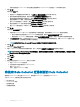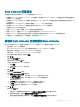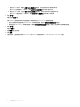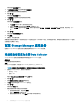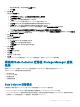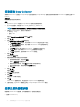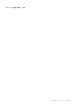Install Guide
c 要启用或禁用服务,请选择或清除已启用复选框。
d 单击确定。
8 单击下一步。
此时将显示数据库页面。
a 从数据库类型下拉菜单中,选择 Microsoft SQL Server 或 MySQL。
b 在主机名或 IP 地址字段中,键入数据库服务器的主机名或 IP 地址。
c 在端口字段中,键入数据库服务器的 TCP 端口号。
Microsoft SQL Server 的默认端口为 1433,MySQL 的默认端口为 3306。
d 在用户名字段中,键入拥有创建数据库的管理员权限的数据库用户的用户名。
e 在密码字段中,键入拥有创建数据库的管理员权限的数据库用户的密码。
f 要为 Data Collector 数据库用户 (compmsauser) 自动创建密码,请选中自动创建数据库密码单选按钮。
注: Data Collector 初始设置会为数据库用户 (compmsauser) 创建包含 13 个字符的默认密码。
g (可选)要为 Data Collector 数据库用户 (compmsauser) 指定密码,请选中使用指定数据库密码单选按钮,然后在 DSM 数
据库用户密码和确认密码字段中键入密码。
9 单击下一步。
此时将显示管理员帐户页。
10 设置管理员帐户。
a 在用户名字段中,键入管理员帐户的名称。
b 在密码字段中,键入管理员帐户的密码。
c 在确认密码字段中,再次键入密码以确认密码。
11 单击下一步。
将显示摘要页。
12 验证摘要页面上的信息。
13 单击完成。
将会显示一个确认对话框。
14 单击是。
当主要 Data Collector 设置完成后,Data Collector 将重新启动,并显示 Unisphere Central 登录页面。
将现有 Data Collector 迁移至 Storage Manager 虚拟
设备
将现有 Data Collector 迁移至 Storage Manager 虚拟设备以将 Storage Manager 虚拟设备用作主要 Data Collector。
下列 Data Collector 对象将在迁移过程中进行传输:
• 用户和用户组
• Storage Center 映射
• 密码配置设置
• 内部数据库信息
Data Collector 迁移要求
必须满足以下要求才能从 Data Collector 的 Windows 安装迁移至 Storage Manager 虚拟设备。
• Data Collector 和 Storage Manager 虚拟设备必须运行相同版本的 Storage Manager Data Collector 软件。
• Data Collector 的 Windows 安装不能有任何正在进行的任务。这些任务在迁移后可能无法在 Storage Manager 虚拟设备中反映。
• 如果使用 Vvol,请先取消注册 VASA 提供程序,然后再迁移 Data Collector。
安装和配置 Storage Manager 虚拟设备
27